极速PE官网 > 帮助中心 >
win10专业版如何调整屏幕亮度
作者:pe系统 2016-07-24
Win10用户发现在对屏幕亮度进行调节时,无法对其进行自定义设置,对于出现该问题很多用户表示不解,其实出现该问题很大可能是因为显卡驱动程序出现了问题,下面系统之家小编就为大家详细介绍下win10专业版如何调整屏幕亮度的解决方法!
1、鼠标右键点击Win10桌面空白位置,在弹出的右键选项中,选择“个性化”,如下图所示。
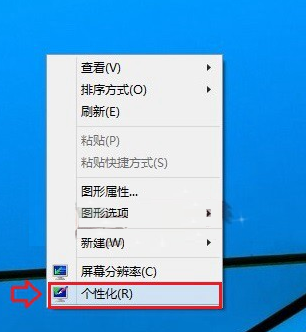
2、点进去Win10个性化设置后,我们接着点击左下角的“显示”选项,如下图所示。
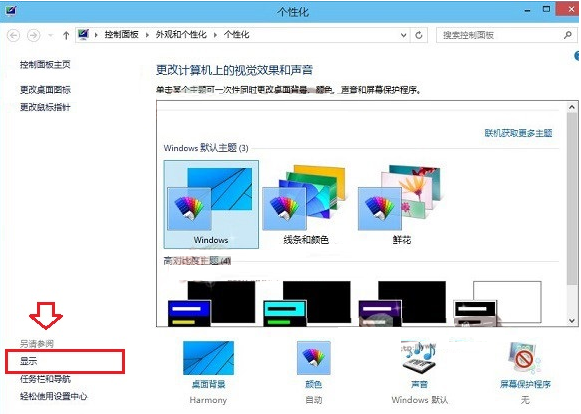
3、进去显示设置后,我们再点击左侧的“调节亮度”选项,如下图。
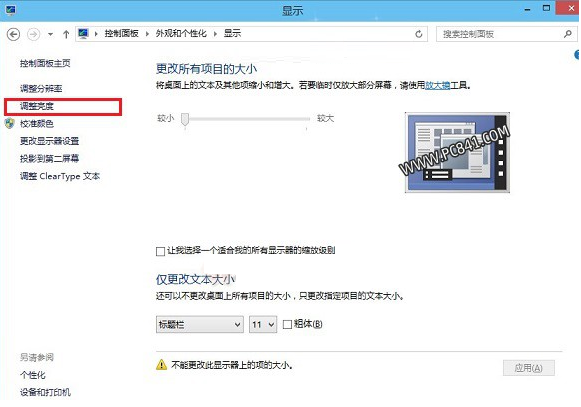
4、最后在屏幕亮度调节界面的底部中间位置,就可以看见Win10屏幕亮度调节杆了,我们鼠标拖动调节设置自己觉得合适的屏幕亮度即可,如下图所示。
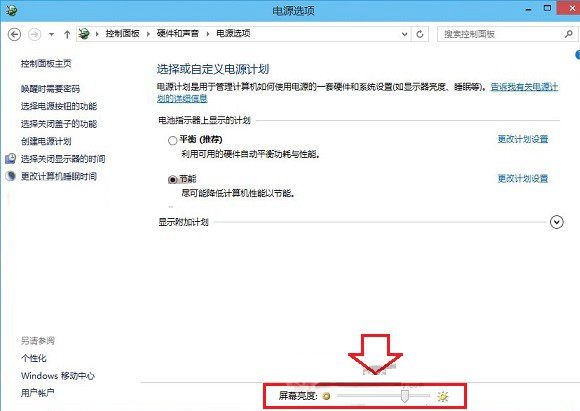
好了,以上就是关于win10专业版如何调整屏幕亮度的解决方法,你学会了吗?如果想了解更多的优质资讯敬请关注系统之家()
摘要:Win10用户发现在对屏幕亮度进行调节时,无法对其进行自定义设置,对于出现该问题很多用户表示不解,其实出现该问题很大可能是因为显卡驱动程序出现了问题,下面系统之家小编就为大家详细介绍下win10专业版如何调整屏幕亮度的解决方法!....
